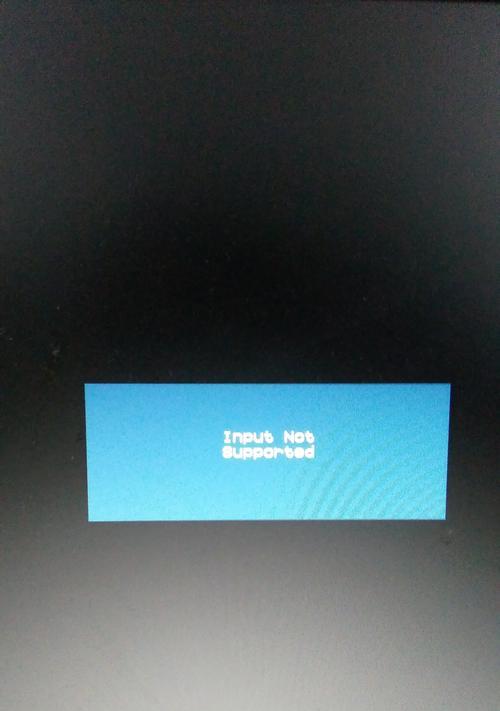随着Windows11的推出,越来越多的用户开始在新系统上安装并体验经典游戏如《红色警戒》(以下简称“红警”)。然而,不少玩家在享受游戏时遇到了声音正常但屏幕黑屏的问题。本文将为您详细介绍红警在Windows11上出现声音黑屏的原因及其解决方案,帮助您顺利回到游戏世界。
一、红警在Win11上出现声音黑屏的原因分析
在您尝试解决红警在Windows11上声音黑屏的问题之前,理解其可能的原因至关重要。以下是一些主要原因:
兼容性问题
由于Windows11是相对较新的操作系统,一些旧游戏可能无法与之完全兼容。这可能导致游戏运行时出现图形渲染问题,即声音正常但屏幕黑屏。
显卡驱动不兼容
更新到Windows11后,您的显卡驱动可能需要更新以确保最佳兼容性。较旧的或不兼容的驱动程序可能导致图形显示问题。
游戏文件损坏
游戏文件可能在安装、复制或更新过程中损坏。损坏的文件可能导致游戏无法正确显示图像。
系统设置不当
不正确的系统设置,尤其是与图形和显示相关的设置,可能导致红警在Windows11上出现黑屏现象。
二、检查和优化系统兼容性
了解可能导致红警声音黑屏的问题后,您可以按照以下步骤检查和优化系统兼容性。
更新显卡驱动程序
确保您的显卡驱动程序是最新版本。访问显卡制造商的官方网站或使用Windows11的设备管理器进行更新。
启用兼容模式运行红警
1.右键点击红警的可执行文件或快捷方式。
2.选择“属性”,然后转到“兼容性”标签。
3.勾选“以兼容模式运行这个程序”,选择Windows10或其他较早版本的Windows系统。
4.应用更改并尝试运行游戏。
检查系统和显示设置
1.进入系统设置。
2.确保您的显示设置(如分辨率、刷新率)与红警兼容。
3.如果您使用的是多显示器环境,尝试调整主显示器设置。
运行游戏文件完整性检查
如果您的红警是通过数字分发平台(如Steam)安装的,使用平台提供的修复功能检查游戏文件完整性。
三、调整游戏设置
如果上述系统层面的解决方案未能解决问题,则需要调整游戏内的设置。
修改游戏配置文件
1.找到红警的安装目录,找到名为“ra2.ini”的文件。
2.使用文本编辑器打开该文件,并取消注释或修改相关图形设置项。
3.保存并重启游戏以查看更改是否有效。
指定游戏使用的图形处理器
在笔记本电脑或多GPU系统中,指定游戏使用独立显卡而非集成显卡可能解决问题。
四、手动修复游戏文件
如果上述步骤均未能解决问题,您可能需要手动修复损坏的游戏文件。
重建游戏缓存
1.删除游戏目录下的所有缓存文件(如“gamedata”、“gamedat.bak”等)。
2.重新启动游戏,以允许游戏重建缓存。
重新安装游戏
作为最后的手段,考虑卸载并重新安装红警,确保所有文件都是最新且完整的。
五、
综上所述,红警在Windows11上遇到声音黑屏的问题可能是由多种因素引起的,包括兼容性问题、驱动问题、文件损坏或系统设置不当。通过逐步检查和优化这些方面,通常可以找到有效的解决方案。如果问题依旧存在,建议联系游戏支持论坛或专业技术支持以获得更具体的帮助。在此过程中,请保持耐心并遵循本文提供的解决方案,相信不久您就能再次享受《红色警戒》带来的策略快感。